1.Распаковываем архив с OP-COM в удобное место. Обратите внимание на папку «Drivers».

2. (БЕЗ ПОДКЛЮЧЕНИЯ К АВТО) подключаем сканер к USB- порту ноутбука, должен гореть красный диод на сканере. Далее WINDOWS скажет, что для данного устройства драйверы не обнаружены, и предложит их поискать в интернете. Отказываемся от этого.
Затем: На значке «Мой компьютер» – правой кнопкой «Свойства»- «Диспетчер устройств»

3.В группе «Контроллеры USB»находим наш сканер (у него должен стоять Восклицательный знак на желтом фоне).
Правой кнопкой мыши на нем – «Обновить драйверы»

4. В появившимся диалоговом окне, выбираем «Выполнить поиск драйверов на этом компьютере»

Установка OP-Com и драйверов к адаптеру Op-Com на Windows7 (Seven).
5. В следующем диалоговом окне нам необходимо указать на папку«Drivers», которая находится в той же папке что и OP-COM (на неё мы обратили внимание в самом начале). Ставим галочку (если не стоит) у параметра «Включая вложенные папки» И нажимаем кнопку «Далее»внизу окна.

6. Далее происходит установка, в течении которой потребуется подтвердить, что выдействительно собираетесь установить драйвера «без подписи». Т.е. выбираем «Все равно установить этот драйвер»

7. После завершения установки драйверов рекомендуется перезагрузиться.
Если драйвер не устанавливается из-за отсутствия цифровой подписи. Это не является проблемой драйвера или ОП-КОМа. Прежде всего это настройки вашей ОС WINDOWS 7 или 8. Для устранения этой проблемы рекомендуется задать в поисковиках запрос на эту тему.
8.После перезагрузки компьютера, подключаем (если отключали) адаптер к USB-порту.
Запускаем программу OP-COM .
На диске есть две программы: «OP-COM 08-2010 EN» и «OP-COM 08-2010 RUS»
В первой папке находится полноценная английская версия с минимальным переводом. Во второй– полностью русифицированная версия-в этой папке вы увидите 2 файла OP-COM
Первый –это OP-COM с измененной цветовой схемой
Второй -подойдет для маленьких экранов нетбуков.
8. На экране появится главное окно программы.
9.Заходим в вкладку «Настройки»
10.Жмем «Проверка интерфейса»
После завершения теста интерфейса видим информацию о результате теста, версию прошивки и серийник.
Если мы увидели это окно, то все драйверы установлены правильно можно приступать к работе.
Вся информация, размещенная на сайте, носит ознакомительный характер и не является публичной офертой, определяемой положениями Статьи 437 ГК РФ.
Наличие и стоимость товаров уточняйте по телефону.
Установка драйверов для Op com на Windows 7
Источник: skaner-avto.ru
OP-COM установка программы и драйвера OP-COM на Windows 10, 8, 8.1 и 7

Данная инструкция по установке OP-COM и установке драйвера OP-COM была проверена в работе лично мной на Windows 10 64-bit, а также на Windows 7 32-bit. Работа программ тестировалась на приборе лучшего качества OP-COM ver5 с оригинальным PIC18F458 от TOPDIAG.BY (подробнее о видах приборов в статье на драйве). OP-COM 200603a в автоматическом режиме обновляет прошивку, поэтому убедитесь в оригинальности PIC18F458 вашего OP-COM иначе получите кирпич!
Купить качественный OP-COM ver5 с оригинальным PIC18F458 в Минске с возможностью прошивки можно в интернет-магазине TOPDIAG.BY (возможна доставка в Россию и др. страны)
Сразу же скажу, что все устанавливаемые программы OP-COM полностью бесплатные и не требуют каких-либо платных активаций. Полный комплект программ OP-COM доступен покупателям TOPDIAG.BY. Итак, сейчас доступны несколько версий программы ОП-КОМ:
1) актуальная версия OP-COM 200603a (на момент написания данной статьи) поддерживает диагностику Opel до 2021 г.
2) версия OP-COM 08_2010_rus на русском языке и поддерживает диагностику Opel до 2010 г.
3) версия VAUX-COM_120309a+131223d на английском языке и поддерживает диагностику Opel до 2014 г.
Я устанавливал все три программы на одну операционную систему (на один ноутбук с Windows 10 64-bit, а также на второй с Windows 7 32-bit). Вопросов в работе и в установке не появилось.
Инструкция по установке OP-COM 200603a с поддержкой авто до 2021 г.
Сборник новых версий программ OP-COM предоставил интернет сообществу пользователь Fantomel. В данный сборник программ от Fantomel также входят: OP-COM 181022a, OP-COM 170823c, OP-COM 161001a, OP-COM 150406d и 110530a. Я устанавливал самую новую версию программы OP-COM 200603a, при этом установка более ранних версий будет аналогична.
Запускаем файл OP-COM_200603a_EN_Pro.exe

Выбираем язык и жмем OK

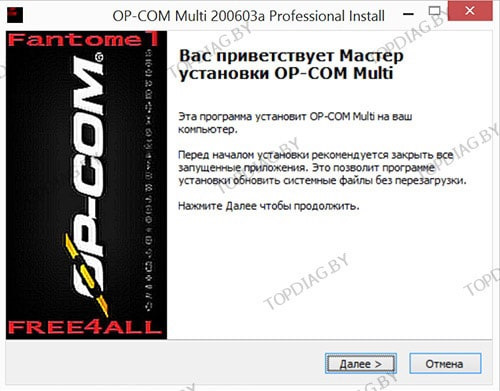

Путь установки OP-COM 200603a Professional оставляем по умолчанию и жмем «Установить»

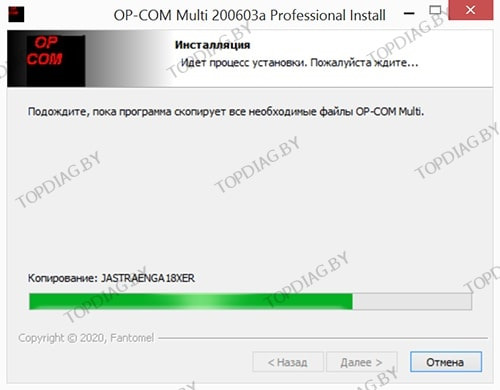
Инсталляция драйвера FTDI 2.08.30 жмем «Далее»
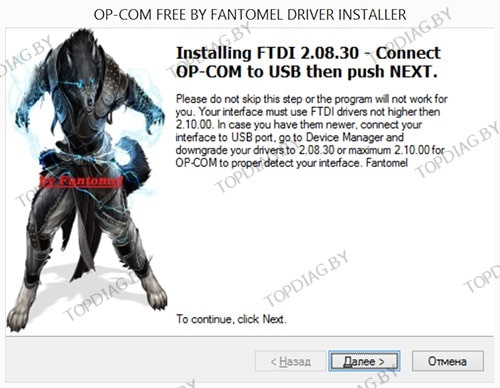
Инсталляция закончена жмем «Готово»

Установка OP-COM 200603a завершена и жмем «Готово»

Подключаем прибор OP-COM ver5 в USB и автоматически начинается установка драйвера

Устал сам писать, поэтому далее просто полностью копирую инструкцию с TOPDIAG.BY :))
Заходим в диспетчер устройств, далее в разделе «Контроллеры USB» выбираем «USB serial Converter» и заходим в свойства. Переходим в раздел «Драйвер» и смотрим версию драйвера. ВАЖНО! Для работоспособности OP-COM 200603a Professional версия драйвера должна быть не выше 2.10.0.0. В нашем случае версия драйвера установлена 2.12.28.0, поэтому ее необходимо понизить!
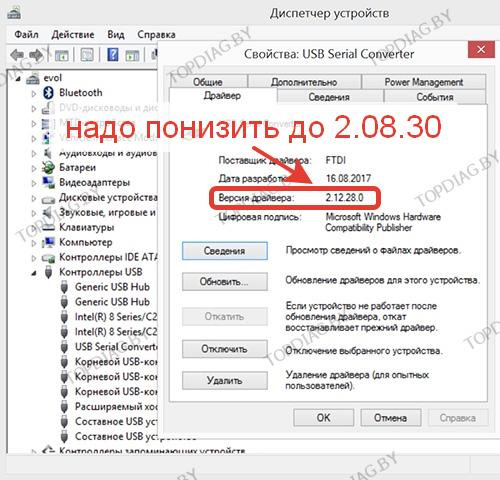
Для понижения версии драйвера жмем кнопку «Обновить»

Выбираем «Поиск и установка драйвером вручную»

Жмем «Выбрать драйвер из списка уже установленных драйверов»

Выбираем драйвер «USB Serial Converter Версия: 2.8.30.0[12.07.2013]» и жмем «Далее»

После установки драйвера FTDI версии 2.8.30.0 жмем «Закрыть»
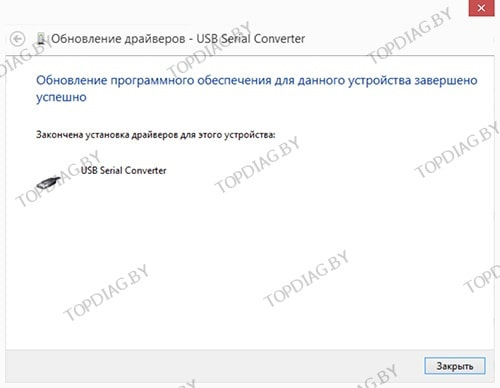
Проверяем в свойствах версию драйвера. В нашем случае должна быть версия драйвера 2.8.30.0, что является необходимым условием для работоспособности OP-COM 200603a Professional

Производим запуск программы OP-COM с рабочего стола от имени администратора

Программа готова к работе.


Инструкция по установке русскоязычной версии программного обеспечения OP-COM_08_2010_rus и VAUX-COM_120309a+131223d
Для установки программы запускаем файл OP-COM_08_2010_rus.exe (для англоязычной версии запускаем файл VAUX-COM_120309a+131223d.exe)

Назначаем место установки программы OP COM и нажимаем «Извлечь» (по умолчанию для русской версии c:Program FilesOP-COM, а для английской версии c:VAUX-COM_120309a+131223d)

Начинается установка программного обеспечения OP-COM
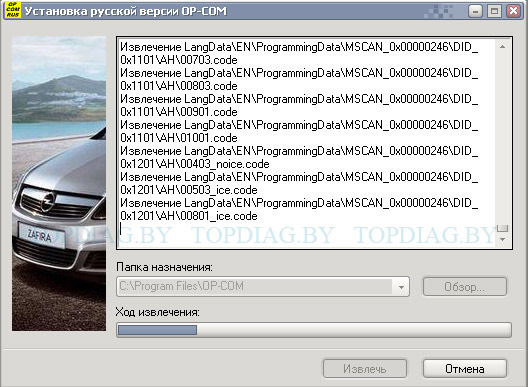
Программа установлена. Запуск программы производится через файлы OP-COM_RU.exe, OP-COM_RU2.exe или OP-COM_RU3.exe (в англоязычной версии на рабочем столе автоматически будет создан ярлык VAUX-COM 120309a+131223d GB)

OP-COM RUS + драйвер для Windows

OP-COM — это утилита, при помощи которой можно просматривать различную диагностическую информацию о ДВС. Сканер предоставляется к скачиванию вместе с соответствующим драйвером.
Описание программы
Приложение отличается достаточной простотой. Пользовательский интерфейс тут полностью переведен на русский язык. Радует то, что лицензия распространения является на 100% бесплатной.
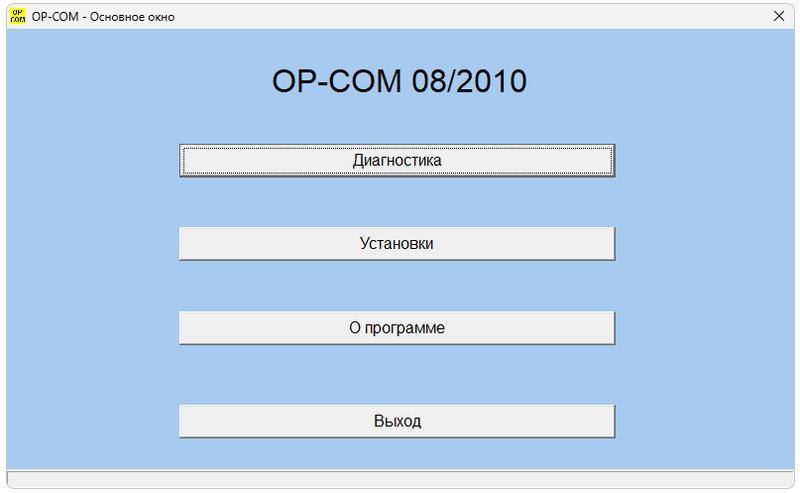
Инструмент подходит для диагностики электронных блоков, управления двигателей внутреннего сгорания, разных автомобилей, например, Opel Astra H или Astra J.
Как установить
Распространим процесс правильного запуска программы:
- Сначала мы переходим к разделу загрузки, нажимаем кнопку, скачиваем архив и распаковываем установочный дистрибутив в любое удобное место.
- Посредством двойного клика на файле op-com.EXE запускаем приложение.
- Теперь с программой можно работать.
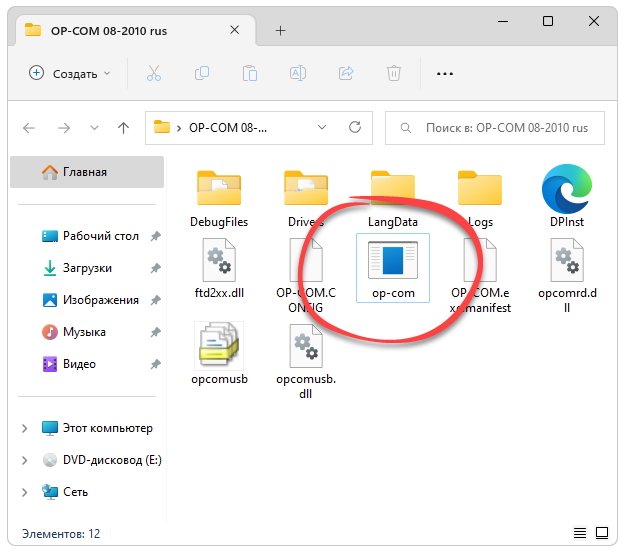
Как пользоваться
Для того чтобы утилита отобразила различные диагностические данные, мы должны осуществить сопряжение с электронным блоком управления. Для этого вам потребуется специальный адаптер.
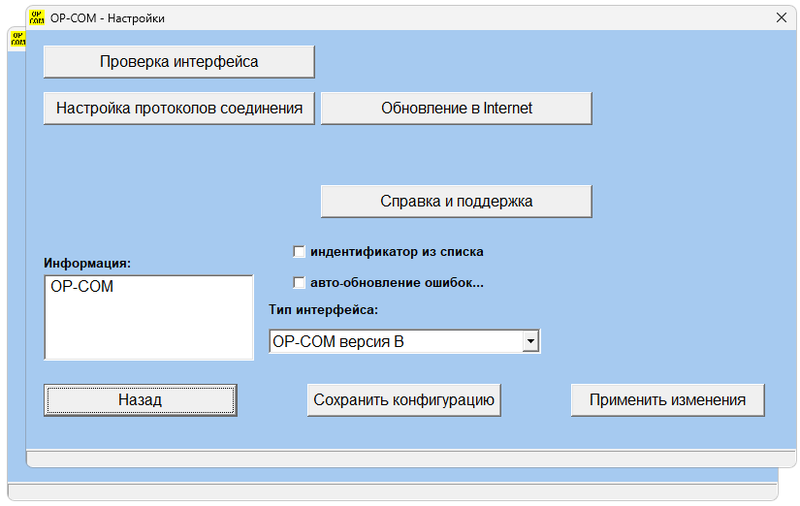
Достоинства и недостатки
Предлагаем разобрать как сильные, так и слабые стороны программы для диагностики двигатель автомобиля.
- есть русский язык;
- простота работы;
- поддержка широкого спектра отображаемых диагностических данных.
- поддерживаются далеко не все производители автомобилей.
Скачать
Бесплатно скачать новейшую версию приложения на русском языке вы можете немного ниже через торрент.
| Язык: | Русский |
| Активация: | Бесплатно |
| Платформа: | Windows XP, 7, 8, 10, 11 |
Источник: 1soft.space